Vue使用antV G2制作看板
工作中需要制作一个看板,选型选用antV G2进行开发。
由于项目前端是使用Vue,于是研究了antVG2在Vue中的使用。
1.安装antv/g2
在WebStrom下面Terminal中输入
npm install @antv/g2 --save
安装完成后为如下状态

2.创建一个Vue文件,引入antV/g2
import G2 from '@antv/g2';
3.创建一个函数,函数内部创建一个Chart对象,并在挂载时调用(这里我创建了两个函数,创建Chart对象所需的参数定义在data(){}中,后面会说)
test:function () {
const data = this.basicColumnChartProp.data;
// Step 1: 创建 Chart 对象
const chart = new G2.Chart({
container: this.basicColumnChartProp.container, // 指定图表容器 ID
width : this.basicColumnChartProp.width, // 指定图表宽度
height : this.basicColumnChartProp.height // 指定图表高度
});
// Step 2: 载入数据源
chart.source(data);
// Step 3:创建图形语法,绘制柱状图,由 genre 和 sold 两个属性决定图形位置,genre 映射至 x 轴,sold 映射至 y 轴
chart.interval().position('genre*sold').color('genre')
// Step 4: 渲染图表
chart.render();
},
basicBarChart:function () {
let data = this.basicBarChartProp.data;
let chart = new G2.Chart({
container: this.basicBarChartProp.container,
width:this.basicBarChartProp.width,
height:this.basicBarChartProp.height
});
chart.source(data);
chart.axis('country', {
label: {
offset: 12
}
});
chart.coord().transpose();
chart.interval().position('country*population');
chart.render();
}
},
//在挂载时调用两个函数
mounted() {
this.test();
this.basicBarChart();
},
4.在data块中声明图表所需参数
data(){
return{
title:'地区货品跟进看板',
basicColumnChartProp:{
data:[{ genre: 'Sports', sold: 275 },
{ genre: 'Strategy', sold: 115 },
{ genre: 'Action', sold: 120 },
{ genre: 'Shooter', sold: 350 },
{ genre: 'Other', sold: 150 }],
container:'c1', //图表所绑定的div id
width:600,
height:300
},
basicBarChartProp:{
container:'mountNode', //图表所绑定的div id
width:500,
height:300,
data:[
{
country: '巴西',
population: 18203
}, {
country: '印尼',
population: 23489
}, {
country: '美国',
population: 29034
}, {
country: '印度',
population: 104970
}, {
country: '中国',
population: 131744
}
]
}
}
},
5.在模板<template>中创建div
<template>
<div>
<div><h1 style="color: white">{{title}}</h1></div>
<span>
<div id="c1"></div>
<div id="mountNode"></div>
</span>
</div>
</template>
6.我想将单个Vue组件的背景设置成黑色,这利用了两个钩子函数beforeCreate (),beforeDestroy ()
beforeCreate () {
document.querySelector('body').setAttribute('style', 'background:#000000')
},
beforeDestroy () {
document.querySelector('body').removeAttribute('style')
}
设置好路由,打开网页,看其效果
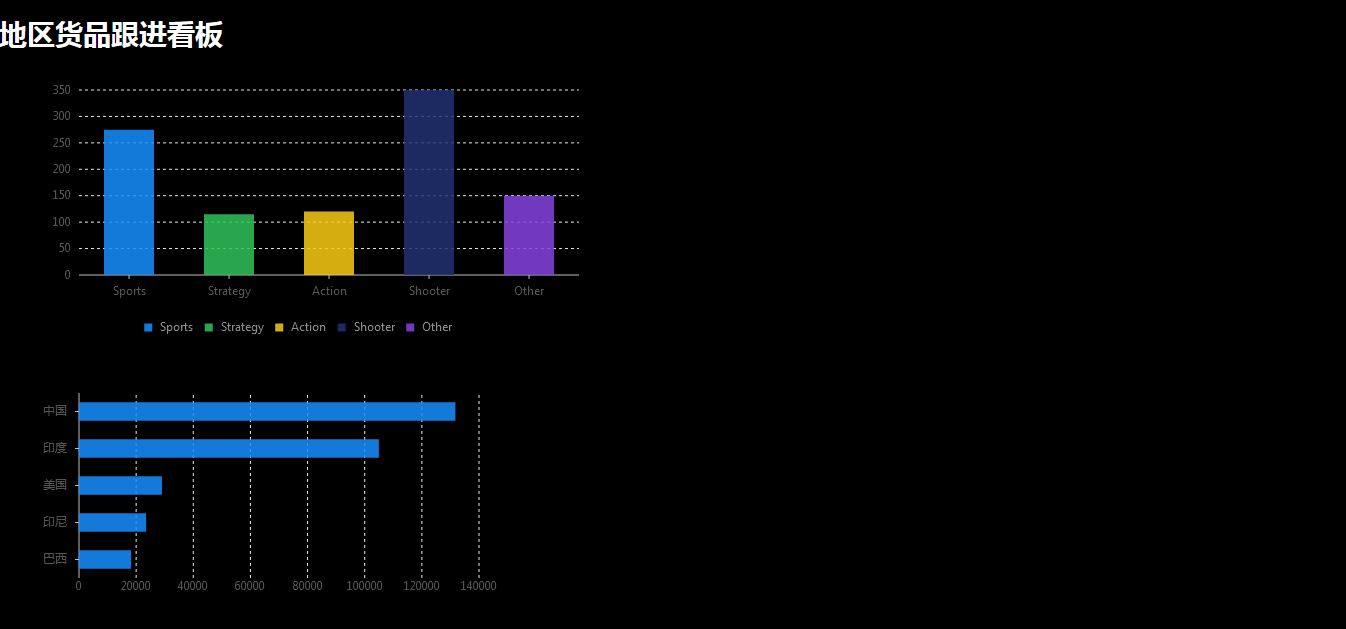
完整代码如下:
<template>
<div>
<div><h1 style="color: white">{{title}}</h1></div>
<span>
<div id="c1"></div>
<div id="mountNode"></div>
</span>
</div>
</template> <script>
import G2 from '@antv/g2';
export default {
name: "spectaculars",
data(){
return{
title:'地区货品跟进看板',
basicColumnChartProp:{
data:[{ genre: 'Sports', sold: 275 },
{ genre: 'Strategy', sold: 115 },
{ genre: 'Action', sold: 120 },
{ genre: 'Shooter', sold: 350 },
{ genre: 'Other', sold: 150 }],
container:'c1',
width:600,
height:300
},
basicBarChartProp:{
container:'mountNode',
size:{'width':500,'height':300},
data:[
{
country: '巴西',
population: 18203
}, {
country: '印尼',
population: 23489
}, {
country: '美国',
population: 29034
}, {
country: '印度',
population: 104970
}, {
country: '中国',
population: 131744
}
]
}
}
},
methods:{
test:function () {
const data = this.basicColumnChartProp.data;
// Step 1: 创建 Chart 对象
const chart = new G2.Chart({
container: this.basicColumnChartProp.container, // 指定图表容器 ID
width : this.basicColumnChartProp.width, // 指定图表宽度
height : this.basicColumnChartProp.height // 指定图表高度
});
// Step 2: 载入数据源
chart.source(data);
// Step 3:创建图形语法,绘制柱状图,由 genre 和 sold 两个属性决定图形位置,genre 映射至 x 轴,sold 映射至 y 轴
chart.interval().position('genre*sold').color('genre')
// Step 4: 渲染图表
chart.render();
},
basicBarChart:function () {
let data = this.basicBarChartProp.data;
let chart = new G2.Chart({
container: this.basicBarChartProp.container,
width:this.basicBarChartProp.size.width,
height:this.basicBarChartProp.size.height
});
chart.source(data);
chart.axis('country', {
label: {
offset: 12
}
});
chart.coord().transpose();
chart.interval().position('country*population');
chart.render();
}
},
mounted() {
this.test();
this.basicBarChart();
},
beforeCreate () {
document.querySelector('body').setAttribute('style', 'background:#000000')
},
beforeDestroy () {
document.querySelector('body').removeAttribute('style')
}
}
</script> <style scoped> </style>
这里我要说一下,为什么要将图表的参数写到data中
将来展示的可能不止一两个图表,可以将这些图表的创建,写到一个js文件中,然后导入到Vue组件中,
若数据写在图表创建的过程中,也就是说写在js文件中,那样当数据变化时,或者根据需求要更改图表格式时,就要修改js文件,万一其他的模块也用到该组件呢?所以这样不利于其复用。
写入js文件中,引入Vue控件中,将图表的参数定义在Vue空间中,并通过axios获取数据,可以使该看板更加灵活,有更好的复用性。
Vue使用antV G2制作看板的更多相关文章
- Vue+WebSocket+ES6+Canvas 制作「你画我猜」小游戏
Vue+WebSocket+ES6+Canvas 制作「你画我猜」小游戏 转载 来源:jrainlau 链接:https://segmentfault.com/a/1190000005804860 项 ...
- vue中使用echarts 制作某市各个街道镇的地图
我要制作的是青州的各街道镇的地图,于是我上网搜,很感谢这篇文章的作者给的提点和帮助https://www.jianshu.com/p/7337c2f56876 现在我把自己的制作过程做个整理,以山东省 ...
- vue项目使用Echarts制作项目工期甘特图
目录 1,前言 2,布局和数据部分 3,制作甘特图 1,前言 项目迭代过程中,碰上一个需求,要求用甘特图的方式显示项目的工期进度,开完会我赶紧搜索一下甘特图是啥东东,大概了解之后,做出了如下样式 Ec ...
- 使用 Vue 和 epub.js 制作电子书阅读器
ePub 简介 ePub 是一种电子书的标准格式,平时我看的电子书大部分是这种格式.在手机上我一般用"多看"阅读 ePub 电子书,在 Windows 上找不到用起来比较顺心的软件 ...
- Vue中引入TradingView制作K线图
**前言: 本文使用的是1.10版本 , 可通过TradingView.version()查看当前版本. 附上开发文档地址:https://zlq4863947.gitbooks.i...** 一.修 ...
- Day3 AntV/G2图表的组成
简介 为了更好的使用G2进行数据可视化,我们需要先了解G2图表的组成及其相关概念. 完整的G2图表组成如下图所示:可以看出图表主要由axes(坐标轴axis的复数),tooltip(提示信息),gui ...
- AntV G2 图表tooltip重命名
在做数据可视化的过程中,遇到了一个问题,就是给图表tooltip重命名. 在研究后,发现了三种方法: 方法1:一般情况下,可以在给chart绑定数据源时,添加scale配置,并在scale配置中设置别 ...
- antV G2 为柱状图添加背景颜色
工作中需要在基础柱状图的基础上添加一个自定义高度的背景颜色, 基础柱状图: 目标柱状图: 由于chart绘图可以重叠,通过该特性,我们可以在画两次图重叠在一起,第一次绘图描述背景,第二次绘图描述数据, ...
- vue学习第二天:Vue跑马灯效果制作
分析: 1. 给开始按钮绑定一个点击事件 2.在按钮的事件处理函数中,写相关的业务代码 3.拿到msg字符串 4.调用字符串的substring来进行字符串的截取操作 5.重新赋值利用vm实例的特性来 ...
随机推荐
- Java匹马行天下之教你用学汉语式方法学编程语言
Java匹马行天下之教你用学汉语式方法学编程语言 前言: 前段时间接连更新了带小白从入门到了解的几篇博客: <Java匹马行天下之编程常识知多少> <Java匹马行天下之走进编程的殿 ...
- Java-Thread00之多线程知识准备
------ 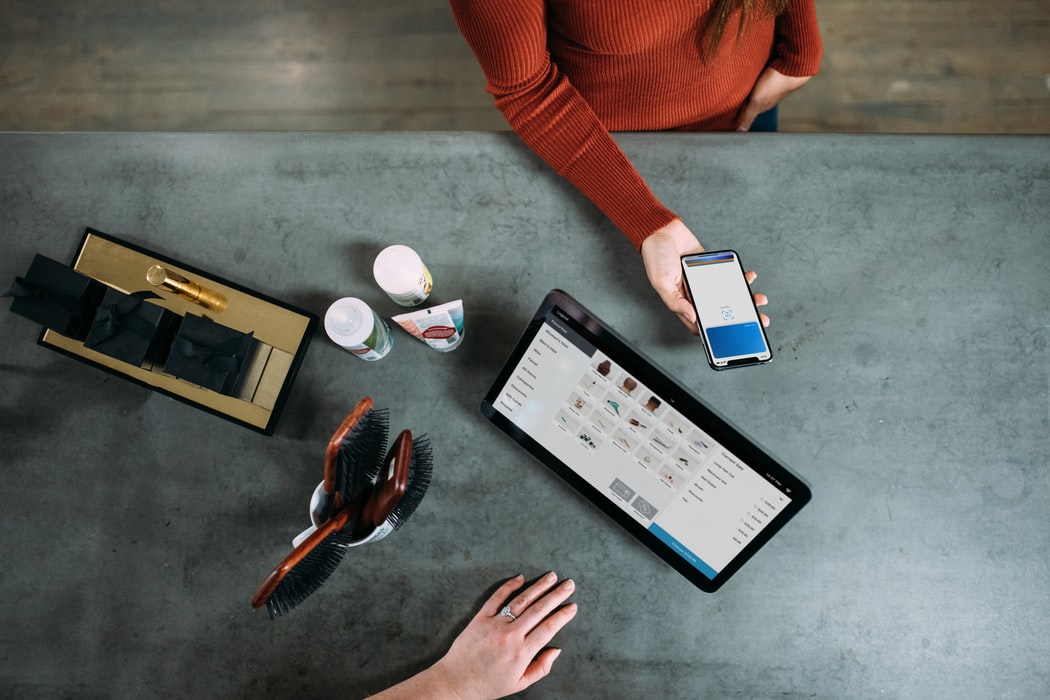 ...
- web前端体系-了解前端,深入前端,架构前端,再看前端。大体系-知识-小细节
1.了解前端,深入前端,架构前端,再看前端.大体系-知识-小细节 个人认为:前端发展最终的导向是前端工程化,智能化,模块化,组件化,层次化. 2.面试第一关:理论知识. 2-1.http标准 2-2. ...
- python编程基础之十五
二维列表 l1 = [[1, 2, 3], [4, 5, 6]] print(l1[0][0]) 列表负值 列表复制为两种:深复制,浅复制 浅复制:只复制容器,容器里的元素不产生副本,只是技术引用增加 ...
- 【TencentOS tiny】深度源码分析(6)——互斥锁
互斥锁 互斥锁又称互斥互斥锁,是一种特殊的信号量,它和信号量不同的是,它具有互斥锁所有权.递归访问以及优先级继承等特性,在操作系统中常用于对临界资源的独占式处理.在任意时刻互斥锁的状态只有两种,开锁或 ...
- 安卓控件 仪表盘控件 柱状图控件 曲线控件 xamarin.android 分类器 瓶子控件 报警控件 水箱控件 进度条控件等
本篇博客主要介绍一个控件库,HslControls.dll 的界面,这个控件库支持winform,winform的参考另一篇文章:https://www.cnblogs.com/dathlin/p/1 ...
- Flask中多APP应用以及admin后台系统
一.多APP from werkzeug.wsgi import DispatcherMiddleware from werkzeug.serving import run_simple from f ...
- Webshell免杀绕过waf
转自圈子404师傅 0x01 前言# 尽最大努力在一文中让大家掌握一些有用的WEBSHELL免杀技巧 0x02 目录# 关于eval 于 assert 字符串变形 定义函数绕过 回调函数 回调函数变形 ...
- 权限维持-wmi事件
0x01 前言 WMIC扩展WMI(Windows Management Instrumentation,Windows管理工具),提供了从命令行接口和批命令脚本执行系统管理的支持. 在2015年的b ...
- 不吹不黑也不撕,我们就简简单单谈谈Vue
Vue在近两年中得到了快速的发展,17年初开始,市场上对Vue开发者的需求量越来越大,北京在招的前端职位中40%的岗位对Vue技能有要求,在杭州,虽然React仍然是主力框架,但是Vue使用的比例也在 ...
